چگونه ذخیره خودکار عکس و فیلم در واتساپ را غیرفعال کنیم؟
به دنبال راهحلی برای غیرفعالسازی ذخیره خودکار واتساپ در گالری گوشی هوشمند خود هستید؟ با این راهنمای گامبهگام، به سادگی میتوانید دانلود خودکار عکسها و ویدیوهای واتساپ را در گوشی اندروید یا آیفون خود متوقف کنید.
غیرفعالسازی ذخیره خودکار واتساپ در گالری
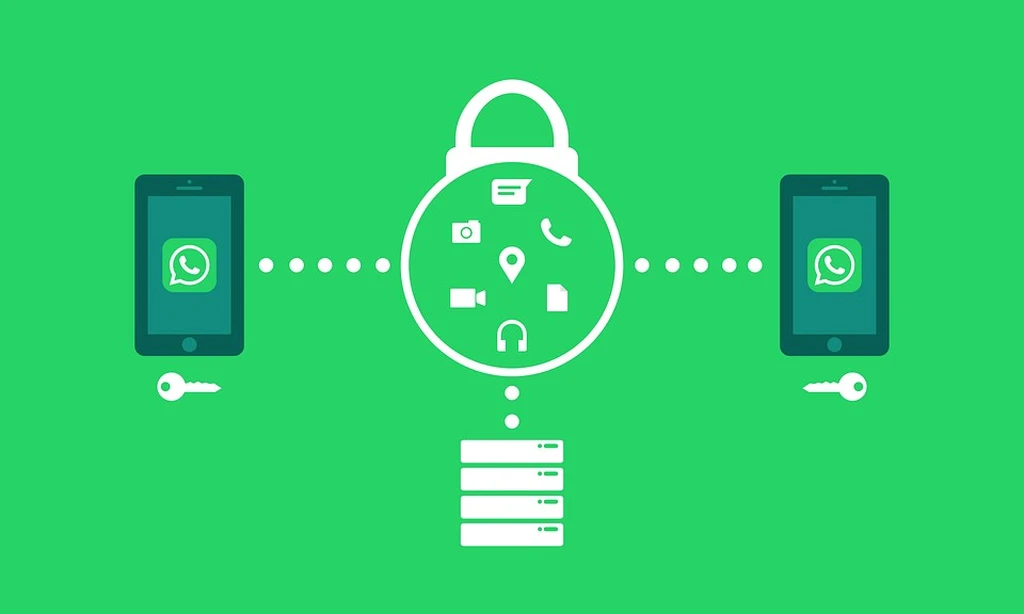
برنامههای پیامرسان مانند واتساپ برای به اشتراک گذاشتن عکسها و فیلمهایی که با گوشی خود میگیرید، عالی هستند.
اما دیدن گالری گوشی که مملو از عکسهای واتساپ است که دوستانتان برای شما فرستادهاند، آزاردهنده نیست؟
این موضوع معمولا به صورت پیشفرض رخ میدهد و به سرعت میتواند به یک مشکل تبدیل شود، زیرا گالری شما به زودی پر از عکس و ویدیو خواهد شد. در این مقاله، به شما نشان میدهیم که چگونه از ذخیره خودکار عکسها و ویدیوهای واتساپ در گالری گوشی جلوگیری کنید.
برای تهیهی دستورالعملهای این راهنما، از یک گوشی گوگل پیکسل ۷ پرو با اندروید ۱۳ و یک آیفون ۱۲ مینی اپل با iOS ۱۶.۳.۱ استفاده کردهایم. لطفا توجه داشته باشید که برخی از مراحل ممکن است بسته به دستگاه شما و نرمافزاری که روی آن اجرا میشود، کمی متفاوت باشد.
غیرفعالسازی ذخیرهشدن عکس و فیلم واتساپ در گالری اندروید
چگونه دانلود خودکار واتساپ را در اندروید متوقف کنیم؟
دو روش برای جلوگیری از ذخیرهسازی خودکار عکسها و ویدیوهای واتساپ در گالری گوشی شما وجود دارد. میتوانید همه آنها را به طور کلی غیرفعال کنید یا مخاطبینی را که نمیخواهید از آنها دانلود خودکار داشته باشید، مشخص کنید. غیرفعالکردن دانلود خودکار برای همه مخاطبین در گوشی اندرویدی به شرح زیر است:
- برنامهی واتساپ را باز کنید.
- روی دکمهی منو (سه نقطه) ضربه بزنید و سپس «تنظیمات» (Settings) را انتخاب کنید.
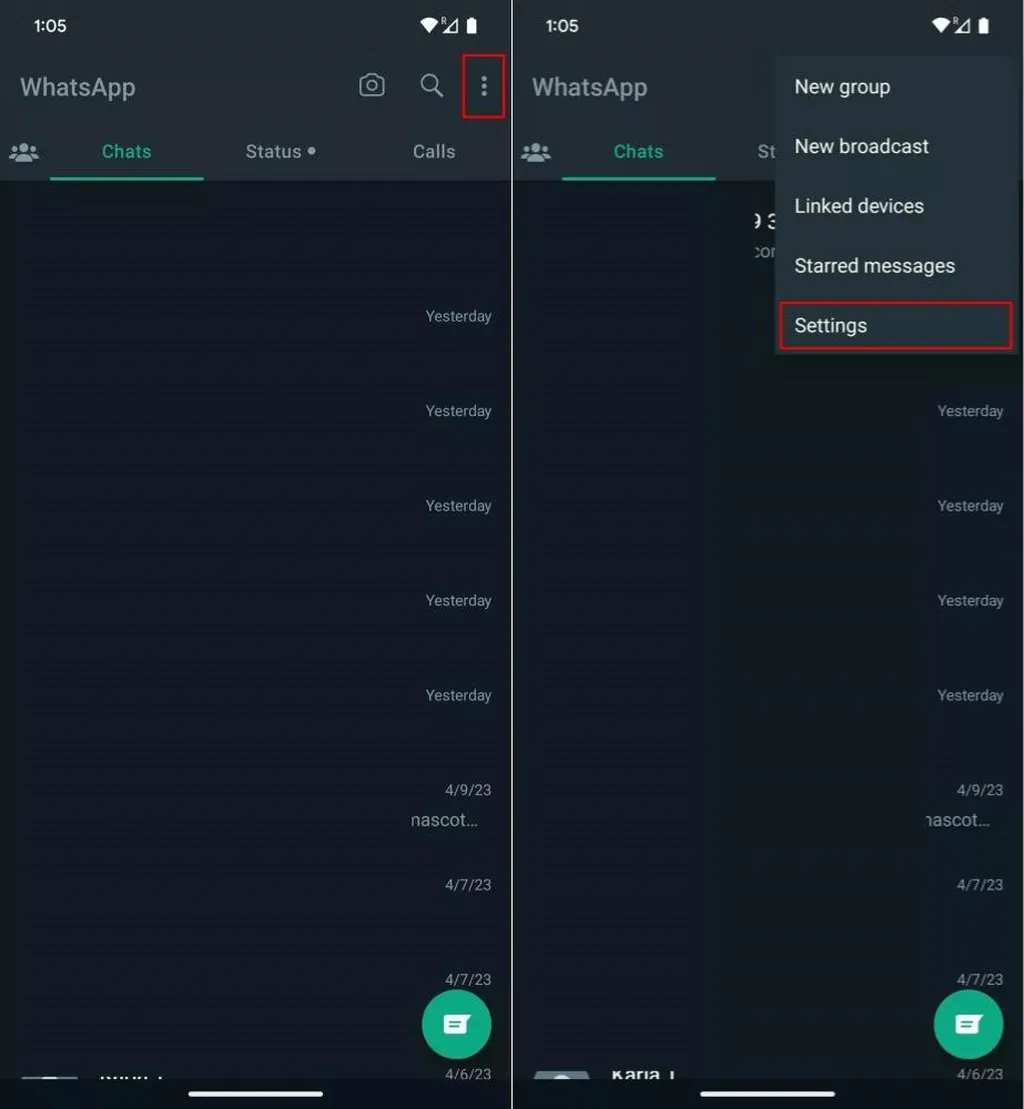
- به بخش «چتها» (Chats) بروید.
- گزینهای با عنوان «نمایش رسانه» (Media Visibility) را مشاهده خواهید کرد که توضیحی در مورد عملکرد این قابلیت در زیر آن نوشته شده است. این گزینه را خاموش کنید.
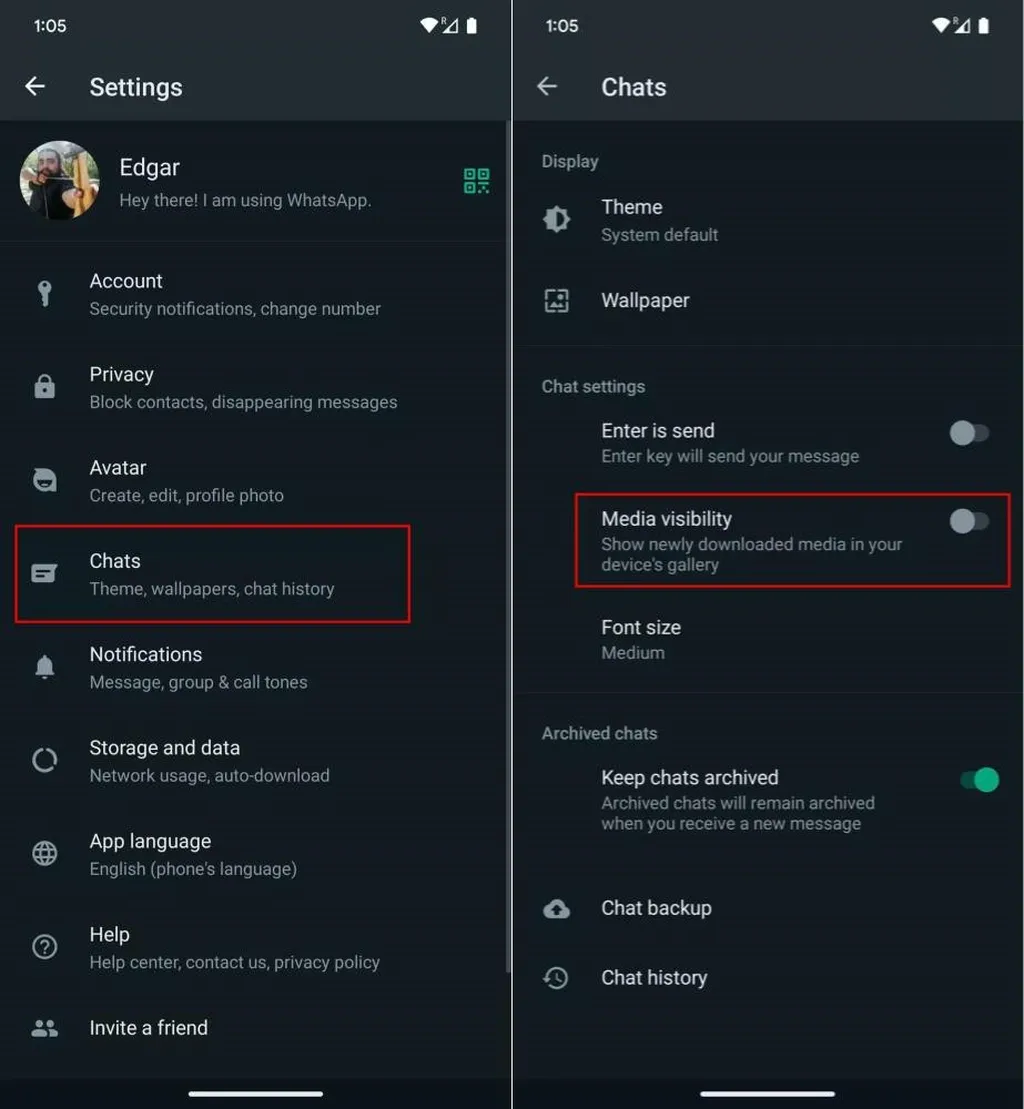
غیرفعال کردن دانلود خودکار برای مخاطبین خاص در واتساپ اندروید
- برنامهی واتساپ را باز کنید.
- چت مخاطبی را که میخواهید دانلود خودکار برای او متوقف شود، باز کنید.
- روی نام یا نام مستعار مخاطب در بالا ضربه بزنید.
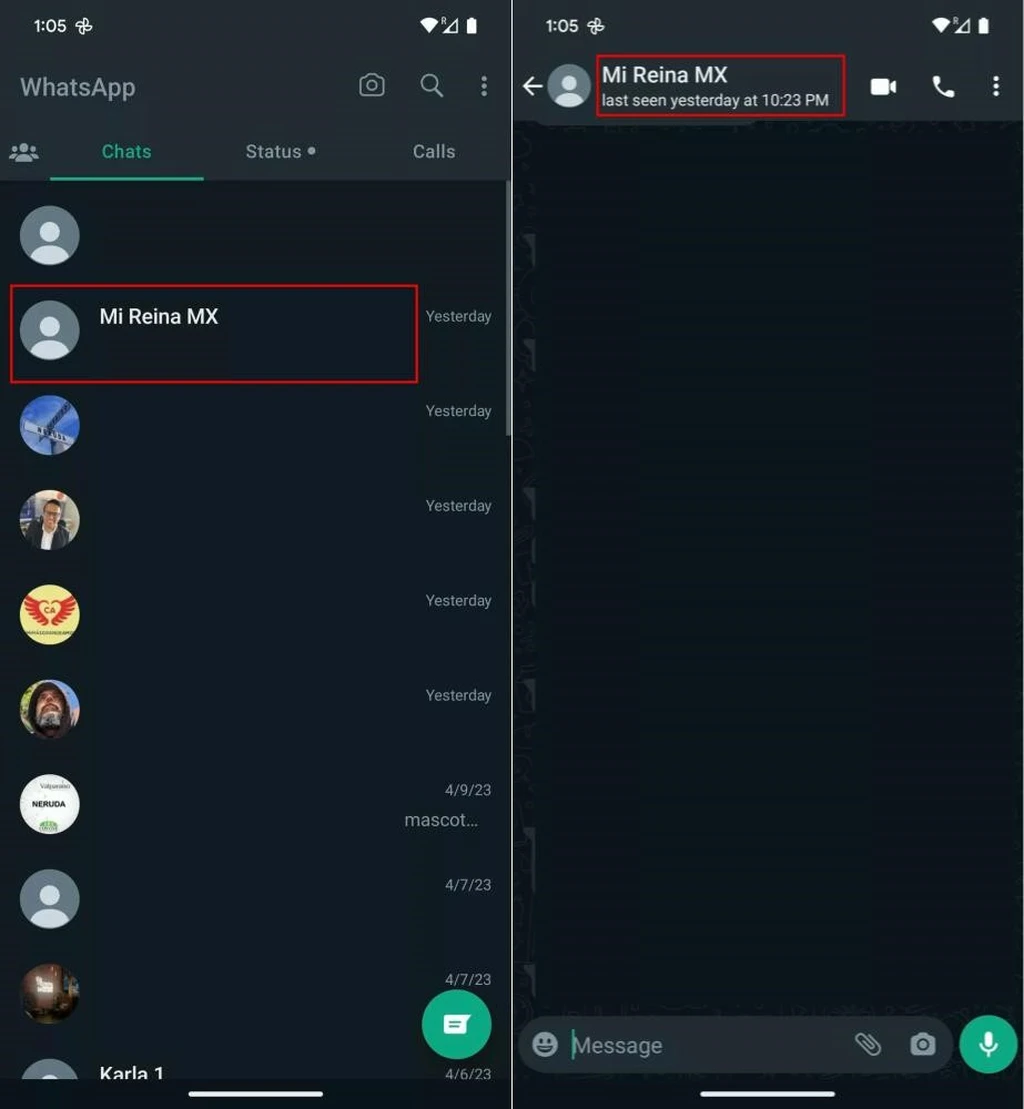
- روی گزینهی «نمایش رسانه» (Media Visibility) ضربه بزنید.
- سپس «خیر» (No) را انتخاب کنید و روی «تأیید» (OK) ضربه بزنید.
چگونه دانلود خودکار واتساپ را در آیفون متوقف کنیم؟
واتساپ برای iOS دارای تنظیمات مشابهی با اندروید است، اما کمی متفاوت به نظر میرسد. در این راهنما، مراحل انجام کار را برای کاربران آیفون توضیح میدهیم.
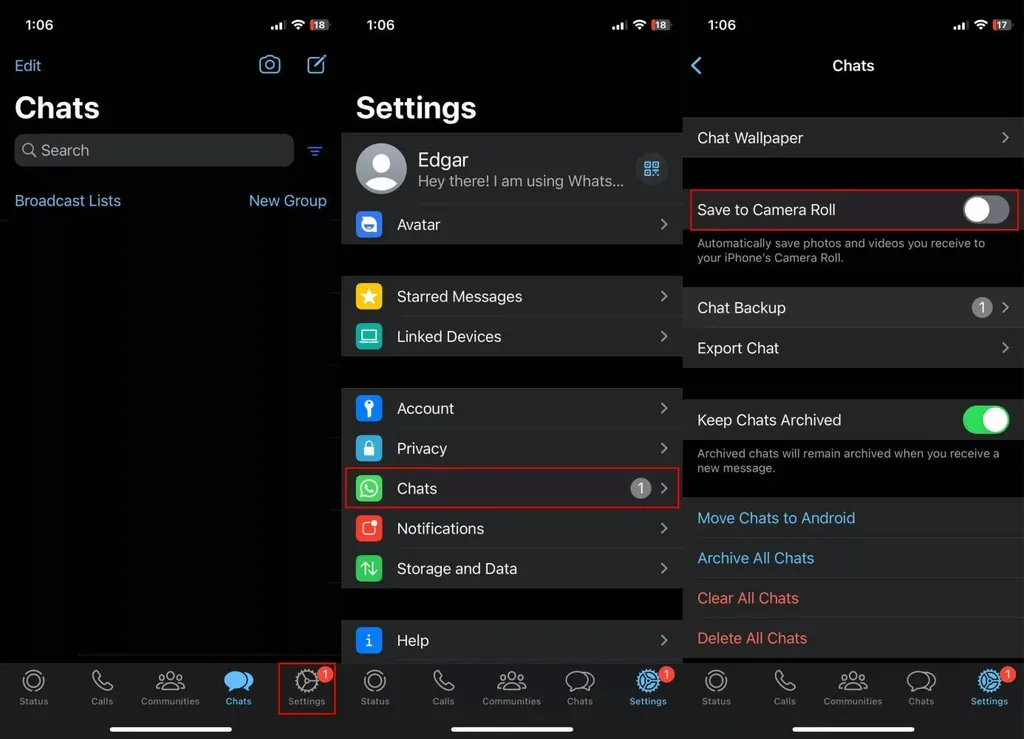
- واتساپ را باز کنید.
- روی تب تنظیمات «Settings» ضربه بزنید.
- «Chats» را انتخاب کنید.
- اطمینان حاصل کنید که «Save to Camera Roll» خاموش است.
- مشابه با اندروید، در واتساپ برای iOS نیز میتوانید تنظیمات دانلود رسانه را برای مخاطبین خاص تنظیم کنید.
غیرفعال کردن ذخیره خودکار در Camera Roll برای مخاطبین خاص در واتساپ آیفون
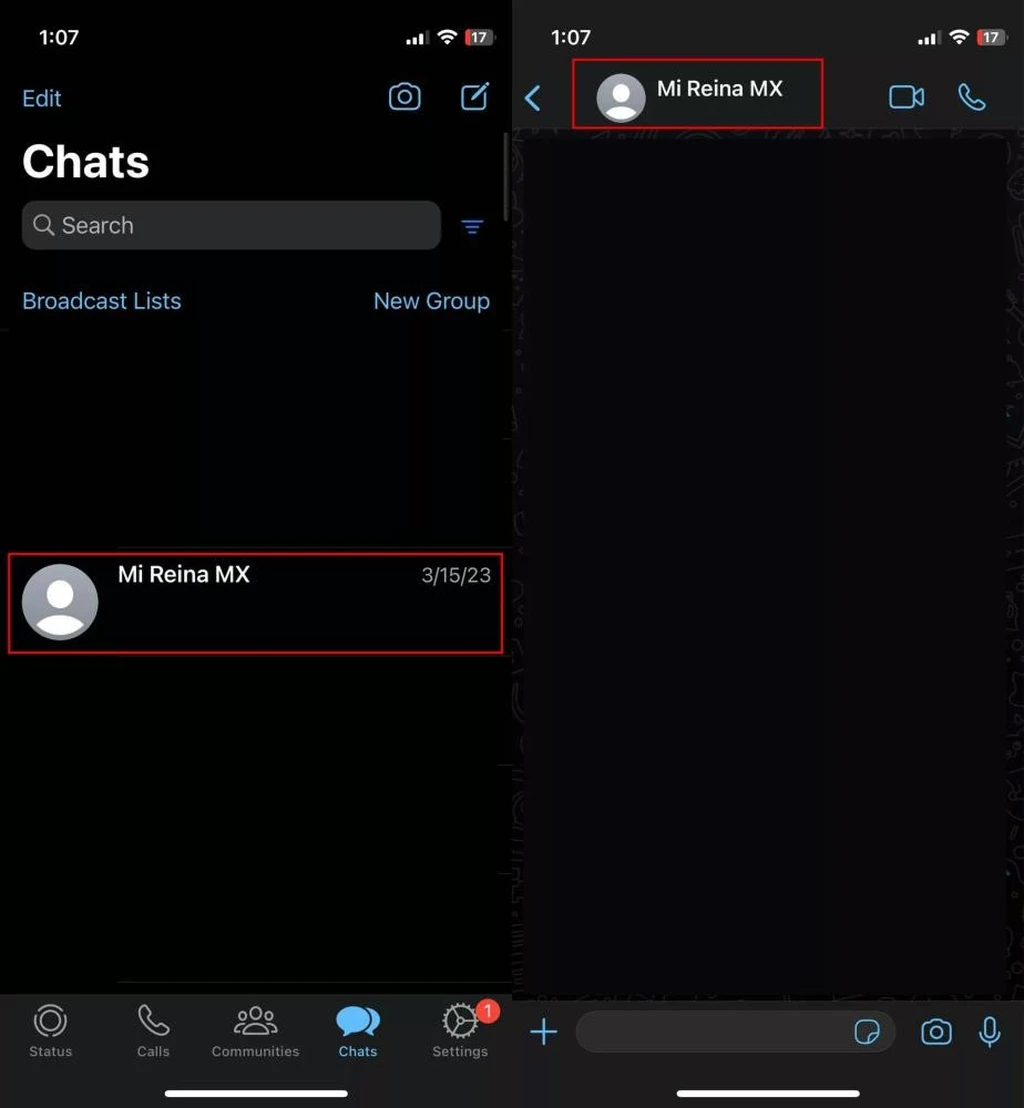
- واتساپ را باز کنید.
- روی مکالمه با فردی که میخواهید قابلیت «Media visibility» را برای او غیرفعال کنید، ضربه بزنید.
روی نام، نام مستعار یا شماره فرد در بالای صفحه ضربه بزنید.
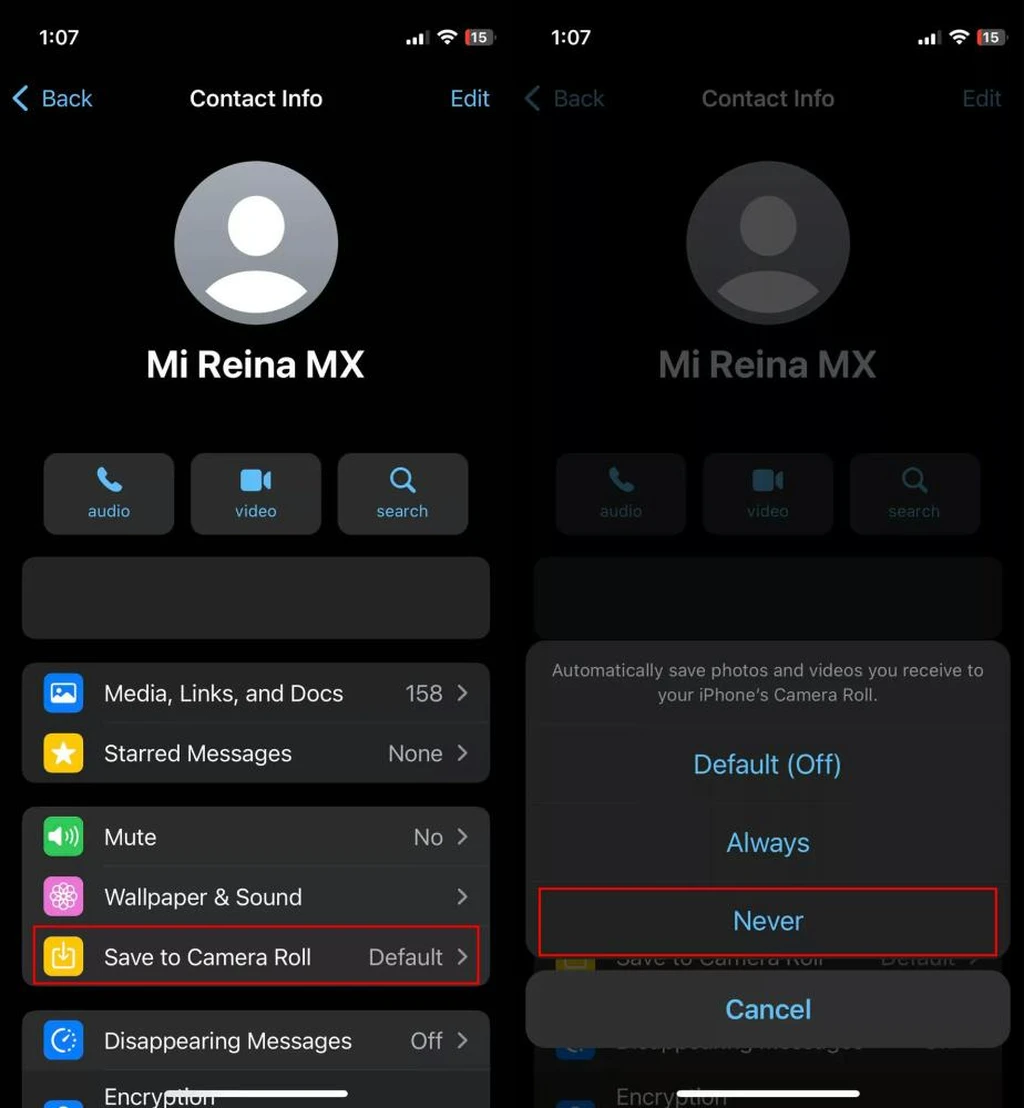
- گزینهی «Save to Camera Roll» را انتخاب کنید.
- گزینه «Never» را انتخاب کنید.
- با انجام این مراحل، هرگونه عکس، فیلم یا سند ارسالی توسط این مخاطب در چت واتساپ، به طور خودکار در Camera Roll یا همان گالری آیفون شما ذخیره نخواهد شد.
سخن نهایی
با استفاده از این راهنمای جامع، دیگر نگران پر شدن گالری گوشی خود با عکسها و ویدیوهای ناخواسته واتساپ نخواهید بود.
اگر سوال یا نظری دارید، در بخش کامنتهای جیاسام مطرح کنید.
سوالات متداول
چرا باید ذخیره خودکار عکس و فیلم در واتساپ را غیرفعال کنم؟
ذخیره خودکار عکس و فیلم در واتساپ میتواند فضای ذخیرهسازی گوشی شما را به سرعت اشغال کند، به خصوص اگر افراد زیادی در گروههای چت شما فعال باشند و یا عکسها و ویدیوهای با حجم بالا ارسال کنند.
چگونه میتوانم ذخیره خودکار عکس و فیلم را برای همه مخاطبین در واتساپ اندروید غیرفعال کنم؟
برنامهی واتساپ را باز کنید. روی دکمهی منو (سه نقطه) ضربه بزنید و سپس «تنظیمات» (Settings) را انتخاب کنید. به بخش «چتها» (Chats) بروید. گزینهای با عنوان «نمایش رسانه» (Media Visibility) را مشاهده خواهید کرد که توضیحی در مورد عملکرد این قابلیت در زیر آن نوشته شده است. این گزینه را خاموش کنید.
چگونه میتوانم ذخیره خودکار عکس و فیلم را در واتساپ آیفون غیرفعال کنم؟
واتساپ را باز کنید. روی تب تنظیمات «Settings» ضربه بزنید. «Chats» را انتخاب کنید. اطمینان حاصل کنید که «Save to Camera Roll» خاموش است.
اگر ذخیره خودکار عکس و فیلم را غیرفعال کنم، چه اتفاقی میافتد؟
با غیرفعال کردن ذخیره خودکار، عکسها و ویدیوهای ارسالی در چتهای واتساپ به طور خودکار در گالری گوشی شما ذخیره نخواهند شد.
آیا میتوانم بعداً عکسها و ویدیوهای واتساپ را به صورت دستی ذخیره کنم؟
بله، حتی اگر ذخیره خودکار را غیرفعال کرده باشید، میتوانید به طور دستی هر عکس یا ویدیویی را که در چت واتساپ دریافت میکنید، ذخیره کنید. برای انجام این کار، کافیست روی عکس یا ویدیو در چت ضربه بزنید و سپس گزینه «Save» را انتخاب نمایید.
آیا غیرفعال کردن ذخیره خودکار عکس و فیلم در واتساپ بر کیفیت آنها تاثیر میگذارد؟
خیر، غیرفعال کردن ذخیره خودکار هیچ تاثیری بر کیفیت عکسها و ویدیوهای ارسالی در واتساپ ندارد.






